- Notebook
- Weitere KategorieWeniger KategorieWeitere KategorieWeniger Kategorie
So entfernst du Tierhaare von der Laptop-Tastatur
Wenn du ein Haustier hast – sei es eine Katze, die es sich gerne auf dem Schreibtisch gemütlich macht, oder ein Hund, der überall Haare verliert – weißt du: Tierhaare finden ihren Weg überallhin. Besonders lästig wird es, wenn sie sich in deiner Laptop-Tastatur festsetzen.
Was harmlos aussieht, kann schnell zum Problem werden: Haare unter den Tasten können die Funktion beeinträchtigen, Lüfter blockieren, Überhitzung verursachen oder einzelne Tasten unbrauchbar machen.
Die gute Nachricht: Mit ein paar einfachen Hilfsmitteln kannst du die Tastatur sicher reinigen – und das in wenigen Minuten. Hier erfährst du Schritt für Schritt, wie du Tierhaare effektiv von deiner Laptop-Tastatur entfernst und sie sauber hältst.
🧰 Was du brauchst
Bereite folgende Hilfsmittel vor:
Eine Dose Druckluftspray
Eine weiche Bürste (z. B. eine saubere Zahnbürste)
Eine Fusselrolle
Isopropylalkohol (mind. 70 %)
Ein Mikrofasertuch
Optional: Klebeband und Wattestäbchen
🔌 Schritt 1: Laptop ausschalten und vom Strom trennen
Bevor du mit der Reinigung beginnst, schalte deinen Laptop vollständig aus und ziehe den Netzstecker. Falls möglich, entferne auch den Akku, um auf Nummer sicher zu gehen.
🔄 Schritt 2: Laptop umdrehen und leicht schütteln
Schließe deinen Laptop, drehe ihn vorsichtig um und schüttle ihn leicht. Oft fallen dabei schon lose Krümel, Staub und Tierhaare heraus.
🌬️ Schritt 3: Druckluft verwenden
Halte die Druckluftdose aufrecht und puste mit kurzen Stößen zwischen die Tasten. Wechsle dabei die Winkel, um auch schwer erreichbare Stellen zu reinigen.
⚠️ Verwende keine langen Luftstöße – das könnte empfindliche Bauteile beschädigen.
🧽 Schritt 4: Mit Bürste nacharbeiten
Nutze eine weiche Bürste, z. B. eine alte Zahnbürste, und streiche sanft über und zwischen die Tasten. Damit löst du festsitzende Haare, ohne die Tastatur zu beschädigen.
🧲 Schritt 5: Fusselrolle oder Klebeband einsetzen
Tierhaare haften oft auf der Oberfläche. Verwende eine Fusselrolle, um sie aufzunehmen. Alternativ kannst du Klebeband um die Finger wickeln (mit der Klebeseite nach außen) und über die Tastatur tupfen.
💧 Schritt 6: Reinigung mit Isopropylalkohol
Befeuchte ein Mikrofasertuch leicht mit Isopropylalkohol (nicht triefend) und wische damit vorsichtig über die Tastatur, das Touchpad und den Gehäuserand.
Für Zwischenräume eignen sich Wattestäbchen, leicht mit Alkohol getränkt.
⚠️ Wichtig: Kein Reinigungsmittel direkt auf die Tastatur geben!
Vermeide Reiniger mit Ammoniak – sie können die Tastenbeschriftung angreifen.
✅ Schritt 7: Trocknen lassen und Funktion prüfen
Lass den Laptop einige Minuten an der Luft trocknen. Der Alkohol verflüchtigt sich schnell. Danach kannst du das Gerät wieder einschalten und testen, ob alle Tasten einwandfrei funktionieren.
🐾 Tipps zur Vorbeugung von Tierhaaransammlungen
1. Haustiere vom Laptop fernhalten
So süß es auch ist – wenn deine Katze auf der Tastatur liegt oder dein Hund ständig daneben sitzt, gelangen mehr Haare ins Gerät. Nutze eine Schutzabdeckung oder klappe den Laptop zu, wenn du ihn nicht brauchst.
2. Wöchentliche Reinigung einplanen
Eine kurze Reinigung mit Druckluft und Mikrofasertuch einmal pro Woche genügt, um größere Probleme zu vermeiden.
3. Laptop in einer Tasche oder Hülle aufbewahren
Wenn du dein Gerät nicht benutzt, bewahre es in einer geschlossenen Schutzhülle auf – so bleibt es frei von Staub und Tierhaaren.
4. Saubere Hände = saubere Tastatur
Talg und Schmutz auf den Fingern sorgen dafür, dass Haare besser haften. Wasche dir vor der Benutzung kurz die Hände – das hilft mehr, als man denkt.
🧪 Reinigungsalternativen zum Alkohol
Wenn du keinen Isopropylalkohol hast, kannst du auch diese Hausmittel verwenden:
Mildes Spülmittel + Wasser: Einen Tropfen Spülmittel auf ein Glas Wasser – Tuch leicht anfeuchten.
Essig + Wasser (50:50): Natürliches und wirksames Desinfektionsmittel.
Feuchttücher ohne Ammoniak: Ideal für schnelle Zwischenreinigung.
✍️ Fazit: Eine saubere Tastatur ist eine glückliche Tastatur
Tierhaare auf der Tastatur lassen sich mit wenig Aufwand und den richtigen Mitteln schnell entfernen. So funktioniert deine Tastatur wieder einwandfrei, sieht gepflegt aus – und du verlängerst die Lebensdauer deines Laptops.
Ein paar Minuten Pflege pro Woche reichen aus, um dein Gerät sauber zu halten – ganz ohne auf dein Haustier verzichten zu müssen.
Ähnliche Produkte
Tastatur Version FR M16291-051 für HP Elite Dragonfly G2
HU Ungarische Tastatur SN20Z38574 SG-A1870-2GA PK132XE1B21 SN4394BL3 für Lenovo ThinkBook 15 G2 ARE/ITL (Beleuchtet)
Türkische F-Layout Tastatur 09KHHY SG-B4090-41A SN2007B2A für Dell Latitude 5520 (Hintergrundbeleuchtet)
CF Französisch-Kanadische Tastatur SN20W76287 SG-88420-87A PK1324V1A17 für Lenovo Yoga 330-11IGM 330H-11IGM 330L-11IGM
GR Deutsche Tastatur SG-A2610-XDA PK132V61A11 SN7191BL1 für HP ENVY x360 13-AY 13T-BA 13-BD TPN-C147 TPN-C145 (Hintergrundbeleuchtet)
US Englisch Tastatur SG-A2680-XUA PK132V61G00 SN7191BL6 für HP ENVY x360 13-AY 13T-BA 13-BD TPN-C147 TPN-C145 (Hintergrundbeleuchtet)
BE Französische Tastatur SN20X54633 SG-99920-2JA PK1324Z2A14 für Lenovo IdeaPad Flex 5 CB-13IML05
NE Nordische Schwedisch Finnisch Norwegisch Dänisch Tastatur SN20X54617 SG-99920-79A PK1324Z2A23 für Lenovo IdeaPad Flex 5 CB-13IML05
BG Bulgarische Tastatur 0J3PM2 SG-A5720-27A SN2010B1 für Dell Inspiron 16 7620 (Beleuchtet)
US Englische Tastatur 05N0WD SG-A5780-XUA SN2010B1Z LK1374K1B00 für Dell Inspiron 16 7620 (Beleuchtet)
PO Portugiesische Tastatur SN20Z53160 SG-A0420-2PA PK1336T2A14 für Lenovo Yoga 530-14 (Beleuchtet)
US-Englische Tastatur für Acer Nitro V16 ANV16-41 ANV16-71 (Beleuchtet)
Tastaturhalter 0F8N1D für Dell Alienware 17 R4 / R5
Ähnliche Beiträge
 Neun Computer-Tipps zur Steigerung Ihrer Büroeffizienz
Neun Computer-Tipps zur Steigerung Ihrer Büroeffizienz So Finden Sie das Richtige Ersatzteil für Ihren Laptop
So Finden Sie das Richtige Ersatzteil für Ihren Laptop Wann sollte man den Laptop-Akku austauschen?
Wann sollte man den Laptop-Akku austauschen? Häufige Laptop-Probleme und wie du sie selbst behebst, um Geld zu sparen
Häufige Laptop-Probleme und wie du sie selbst behebst, um Geld zu sparen Wie Sie Malware auf Ihrem Computer erkennen, entfernen und vermeiden
Wie Sie Malware auf Ihrem Computer erkennen, entfernen und vermeiden














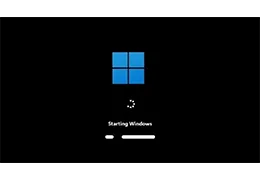















































































































































































































































Hinterlassen Sie einen Kommentar